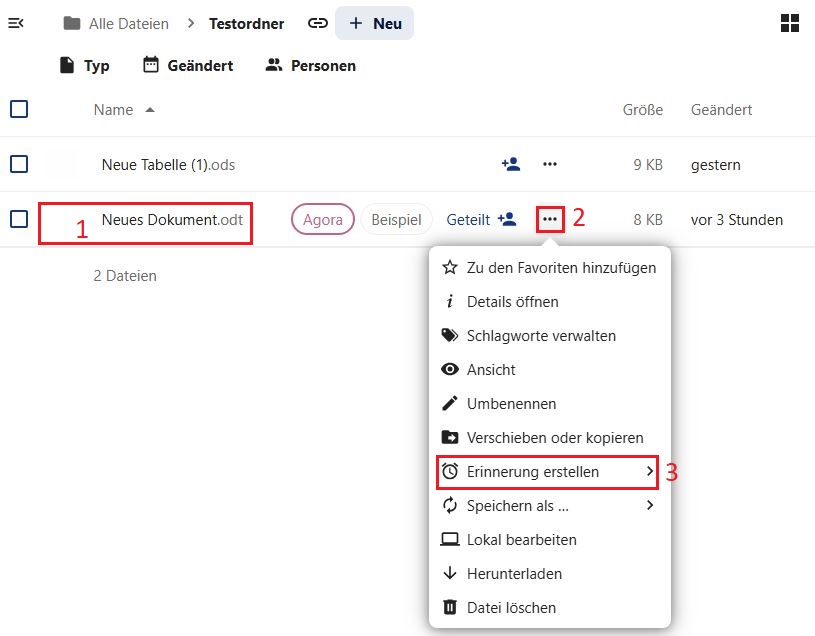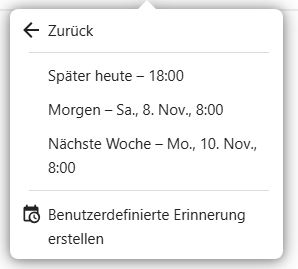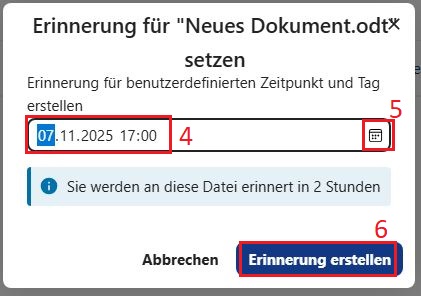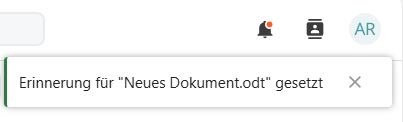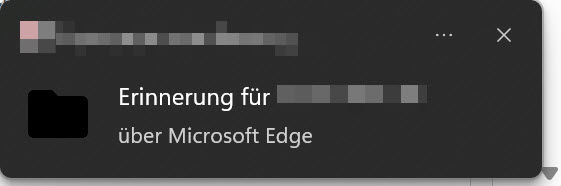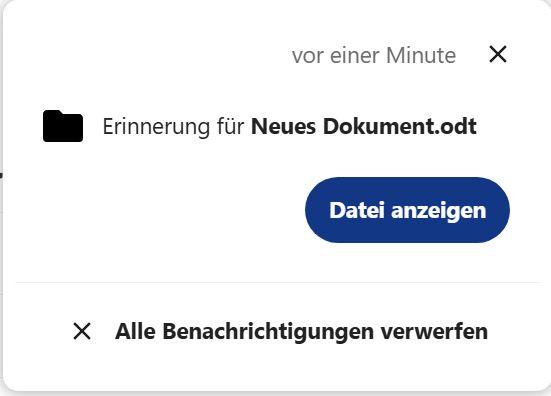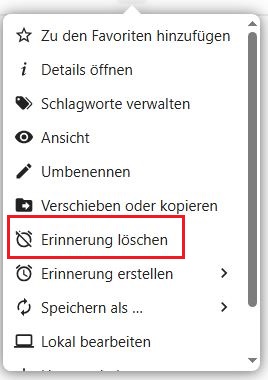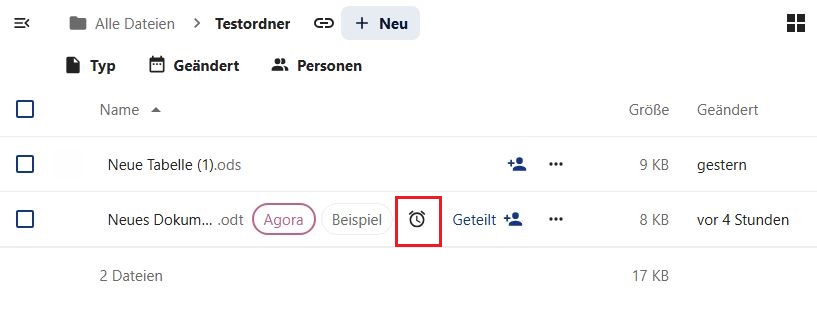21 Erinnerungsfunktion
Im Dateien-Modul können Sie für Ihre Dateien und Ordner Erinnerungen einrichten. Nutzen Sie diese Funktion zum Beispiel, um Inhalte termingerecht zu bearbeiten oder wichtige Dateien im Blick zu behalten, die Sie sich noch anschauen möchten.
21.1 Erinnerung erstellen
Um die Erinnerungsfunktion zu nutzen, klicken Sie mit der rechten Maustaste auf die gewünschte Datei bzw. den gewünschten Ordner (1/Symbol oder Text). Alternativ können Sie auch das Drei-Punkte-Menü in der entsprechenden Zeile der Dateiliste verwenden (2). Wählen Sie dann Erinnerung erstellen (3).
Im nächsten Schritt werden Ihnen einige Zeitpunkte für die Erinnerung vorgeschlagen. Sobald Sie einen Zeitpunkt per Mausklick auswählen, wird die Erinnerung gespeichert. Mit einem Klick auf Zurück können Sie zum Kontextmenü zurückkehren. Verwenden Sie die Schaltfläche Benutzerdefinierte Erinnerung erstellen, wenn die vorgeschlagenen Zeitpunkte für Sie ungeeignet sind.
Sie gelangen in ein neues Fenster. Dort können Sie Datum und Uhrzeit direkt in die Zeile eintragen (4) oder das gewünschte Datum über die Kalenderschaltefläche (5) auswählen. Bestätigen Sie abschließend mit Erinnerung erstellen (6)
Nachdem Sie die Erinnerung erstellt haben, erscheint am oberen rechten Bildschirmrand eine Bestätigung.
21.2 Erinnerung öffnen, schließen und löschen
Wenn der ausgewählte Zeitpunkt erreicht ist, erhalten Sie die Erinnerung als Push-Benachrichtigung in Ihrem Internet-Browser (sofern Sie dies in den Einstellungen so eingestellt haben) und den Benachrichtigungen (Glockensymbol) in Ihrem Dateien-Modul. Die Benachrichtigung kann je nach verwendetem Browser etwas unterschiedlich aussehen und ist nur möglich sofern Ihre Browser und Firewall-Einstellungen dies zulassen. Klicken Sie auf die Benachrichtigung, um die Datei bzw. den Ordner direkt zu öffnen.
Achtung: Die Datei bzw. der Ordner wird nicht in einem neuen Browser-Fenster oder -Tab geöffnet. Sichern Sie also die Arbeit im aktuell geöffneten Tab, bevor Sie auf die Benachrichtigung klicken.
Wenn Sie die Benachrichtigung ignorieren oder über die Schließen-Schaltfläche (X) schließen, werden Sie in regelmäßigen Intervallen erneut erinnert, bis Sie die Benachrichtigung anklicken oder löschen.
Sie können Ihre Erinnerungen nach dem Einrichten jederzeit löschen, wenn Sie diese doch nicht benötigen. Öffnen Sie dazu das Kontextmenü wie oben beschrieben und wählen Sie Erinnerung löschen. Alternativ können Sie auf das Weckersybol neben dem Dateinamen in der Liste klicken und gelangen direkt zum Fenster für die benutzerdefinierte Einstellung. Dort könne Sie die Erinnerung ebenfalls löschen oder ändern.